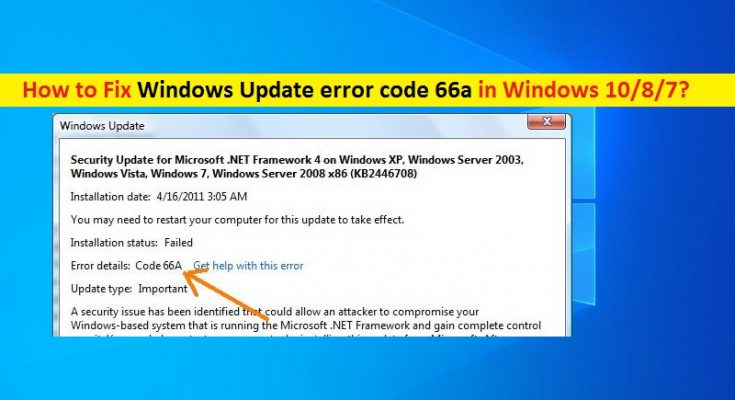O que é o ‘código de erro 66a do Windows Update’ no Windows 10/8/7?
Se estiver enfrentando o ‘código de erro 66a do Windows Update’ em seu computador Windows ao tentar atualizar o .NET framework ou durante a inicialização / desligamento do Windows, você está no lugar certo para a solução. Aqui, você será guiado com etapas / métodos fáceis para resolver o erro. Vamos começar a discussão.
‘.NET Framework’: .Net Framework é uma estrutura de software projetada e desenvolvida pela Microsoft. Este programa é executado principalmente em computadores com sistema operacional Microsoft Windows. Este software inclui uma grande biblioteca de classes chamada ‘FCL – Framework Class Library’ e fornece interoperabilidade de linguagem em várias linguagens de programação. A função deste programa no computador com Windows é inicializar vários aplicativos do sistema e ajudar muitos dos aplicativos do seu sistema a funcionar corretamente sem problemas.
‘Código de erro do Windows Update 66a’: é um problema comum do Windows associado ao .NET Framework. Este erro geralmente aparece no momento da inicialização ou desligamento do Windows. Este código de erro 66a também aparece durante a execução do .NET Framework ou quando você tenta atualizar o .NET Framework em seu computador. Vamos dar uma olhada na mensagem de erro.
“Atualização de segurança para .NET Framework 4 no Windows XP, Windows Server 2003, Windows Vista, Windows 7, Windows Server 2008, Windows Server 2008 R2 para sistemas baseados em x64 (KB2160841)
Data de instalação: 6/12/2010 11h39
Status de instalação: Falha
Detalhes do erro: Código 66A
Tipo de atualização: importante ”
A possível razão por trás do código de erro 66a é o aplicativo instalador do 66a não estar funcionando corretamente. Este erro causa problemas de desaceleração de desempenho do sistema com muitos outros problemas no computador. Esse problema pode ocorrer devido a um instalador do .NET Framework danificado ou corrompido em seu computador. Nesse caso, você pode desinstalar e reinstalar o .NET Framework em seu dispositivo para corrigir o problema.
O sistema operacional Windows desatualizado e as configurações do Windows corrompidas podem ser outra possibilidade por trás desse erro. Você pode executar a operação de atualização do Windows no computador para corrigir o problema. Além disso, este erro pode ocorrer devido a arquivos corrompidos do sistema, corrupção de imagens do disco rígido, registro corrompido, ataque de malware ou vírus no computador e outros motivos. Vamos buscar a solução.
Como corrigir o código de erro 66a do Windows Update no Windows 10/8/7?
Método 1: Corrija o ‘erro 66a do Windows Update’ com a ‘Ferramenta de reparo do PC’
“Ferramenta de reparo do PC” é uma maneira fácil e rápida de encontrar e corrigir erros BSOD, erros EXE, erros DLL, problemas com programas, malware ou vírus, arquivos de sistema ou problemas de registro e outros problemas do sistema com apenas alguns cliques. Você pode obter esta ferramenta através do botão / link abaixo.
Método 2: desinstale a atualização do Windows instalada recentemente
Às vezes, esse erro ocorre após a instalação da atualização mais recente do Windows no computador. Você pode corrigir o problema desinstalando a atualização do Windows instalada recentemente.
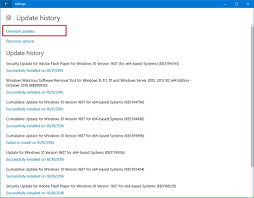
Etapa 1: Pressione as teclas ‘Windows + I’ no teclado para abrir o aplicativo ‘Configurações’ no Windows 10
Etapa 2: Vá para ‘Atualização e segurança> Recuperação’, vá para a seção ‘Voltar para a versão anterior do Windows 10’ e clique no botão ‘Começar’
Etapa 3: Isso irá reinstalar a versão anterior do Windows 10, desinstalando a atualização instalada recentemente. Aguarde a conclusão do processo. Feito isso, reinicie o computador e verifique se o erro foi resolvido.
Método 3: execute a varredura SFC e a varredura DISM no PC com Windows
Você pode corrigir esse erro executando a varredura SFC para reparar arquivos do sistema e a varredura DISM para reparar o problema de imagem do disco rígido.
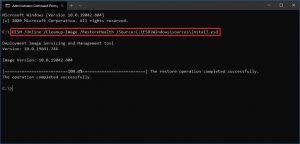
Etapa 1: Pressione as teclas ‘Windows + X’ no teclado e selecione ‘Prompt de Comando como Administrador’
Etapa 2: Execute a varredura SFC. Digite o comando ‘sfc / scannow’ e pressione a tecla ‘Enter’ no teclado para executar
Etapa 3: uma vez executado, execute a varredura DISM. Digite o seguinte comando e pressione a tecla “Enter” para executar
DISM / Online / Cleanup-Image / RestoreHealth
Passo 4: Depois de executado, reinicie o computador e verifique se o erro foi resolvido.
Método 4: reinstalar o .NET Framework
“.NET Framework” corrompido ou danificado em seu computador pode causar este erro. Você pode desinstalar e reinstalar este programa para corrigir o problema.
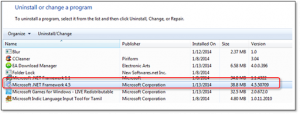
Etapa 1: Abra o ‘Painel de Controle’ no computador e vá para ‘Desinstalar um Programa> Programas e Recursos’
Etapa 2: Encontre e selecione ‘.NET framework’ na lista de programas e selecione ‘Desinstalar’. Siga as instruções na tela para finalizar o processo de desinstalação e depois reinicie o computador.
Etapa 3: após reiniciar, baixe e instale o .NET Framework do site oficial da Microsoft em seu computador. Uma vez feito isso, verifique se o código de erro 66a do Windows Update foi resolvido.
Método 5: reparar a instalação do .NET Framework
Você também pode tentar corrigir o problema reparando o .NET Framework no computador.
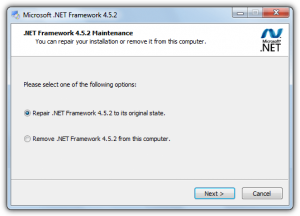
Etapa 1: Abra o ‘Painel de Controle’ e vá para ‘Desinstalar um Programa> Programas e Recursos’
Etapa 2: Encontre e clique com o botão direito em ‘Perfil do Net Framework 4 Client’ e selecione ‘Desinstalar / Alterar’.
Etapa 3: Selecione ‘Reparar Perfil de Cliente .NET Framework 4 em seu opção estado original ‘e clique em’ Avançar ‘. Isso levará de 4 a 10 minutos para concluir o processo de reparo.
Etapa 4: Uma vez feito isso, tente atualizar o .NET Framework e verifique se o problema foi resolvido.
Método 6: Execute uma inicialização limpa no Windows 10
Outra maneira possível de resolver o problema é executar a operação de inicialização limpa no computador.
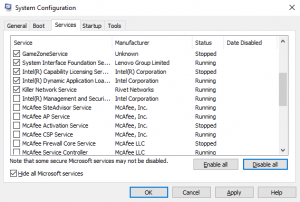
Passo 1: Pressione as teclas ‘Windows + R’ no teclado, digite ‘msconfig’ na caixa de diálogo ‘Executar’ aberta e pressione o botão ‘Ok’ para abrir a janela ‘Configuração do Sistema’
Etapa 2: Na janela aberta, clique na guia ‘Serviços’, marque a caixa de seleção ‘Ocultar todos os serviços Microsoft’, clique no botão ‘Desativar tudo’ e, em seguida, clique no botão ‘Aplicar’
Etapa 3: Agora, clique na guia ‘Iniciar’ e clique em ‘Abrir Gerenciador de Tarefas’
Etapa 4: Em ‘Gerenciador de Tarefas’, clique com o botão direito em cada item, um por um, selecione ‘Desativar’ e feche ‘Gerenciador de Tarefas’
Etapa 5: Volte para a janela de configuração do sistema e clique no botão ‘Aplicar’ e ‘Ok’ para salvar as alterações e reiniciar o computador.
Método 7: Atualizar o Windows 10 OS
Às vezes, esse erro pode ocorrer devido à instalação incompleta da atualização do Windows ou ao sistema operacional Windows 10 desatualizado. Você pode atualizar o sistema operacional Windows para a compilação mais recente a fim de corrigir o problema e melhorar o desempenho do sistema também.
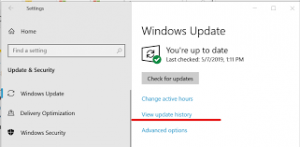
Etapa 1: Abra o aplicativo ‘Configurações’ no Windows 10 e vá para ‘Atualização e segurança> Windows Update’
Etapa 2: Clique no botão ‘Verificar atualizações’ e instale a atualização do Windows disponível em seu computador.
Etapa 3: Uma vez feito isso, reinicie o computador para ver as alterações e verifique se o erro foi resolvido.
Método 8: realizar a operação de restauração do sistema
Se o problema persistir, você pode tentar consertá-lo executando a operação de Restauração do Sistema no computador.
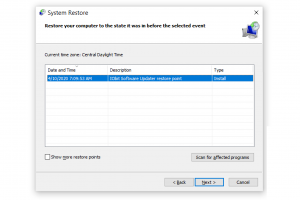
Passo 1: Digite ‘Restauração do Sistema’ na caixa de Pesquisa do Windows e abra-o a partir dos resultados
Etapa 2: na janela ‘Restauração do sistema’, clique em ‘Avançar’, selecione um ponto de restauração quando tudo estiver funcionando bem e clique em ‘Avançar> Concluir’ para iniciar o processo de restauração. Uma vez feito isso, verifique se o erro foi corrigido.
Conclusão
Tenho certeza que esta postagem ajudou você em Como consertar o código de erro 66a do Windows Update em um computador com Windows 10/8/7 com várias etapas / métodos fáceis. Você pode ler e seguir nossas instruções para fazer isso. Isso é tudo. Para qualquer sugestão ou dúvida, escreva na caixa de comentários abaixo.